プログラミング・デザインを映像と音声で分かりやすく学習できます。
ソフトの起動方法から実務やプライベートでよく使う機能、応用操作などがぎっしりと詰め込まれています。
この講座を学習したあなたは職場や学校で「パソコンが得意な人」と頼られる存在になることでしょう。
動画パソコン教室 【楽ぱそDVD】の講座内容
ワード編
ワードは文書を作成するソフトです。文書作成ソフトでは最も高いシェアを誇り、企業や個人で幅広く利用されています。
ワードでは文章を加工したり、写真や図形、イラストを入れたりできるので
見栄えの良いきれいな書類を作成することができます。
主に報告書などの書類を作成したり、POP・チラシや宛名ラベルを作成したりと幅広く利用されています。
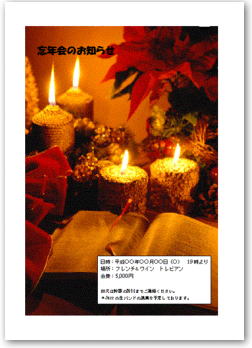 | 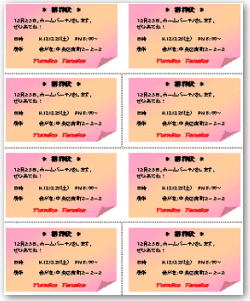 |
| ワードを起動する/文字を入力する/文字を編集する/文書を保存する/特定の場所から文書を開く/文書をテンプレートとして保存する/スタイルを適用する/スタイルセットを適用する/テーマを適用する/テンプレートのテーマにリセットする/テーマをカスタマイズする/設定したテーマを保存する/透かしを設定する/透かしを削除する/図を透かしとして利用する/ページの色を設定する/ページ罫線を設定する/ページ罫線を削除する/表紙を挿入する/挿入した表紙を削除する/ページ設定/ヘッダーとフッターの位置を設定する/ヘッダーに日付を入力する/フッターにページ番号を入力する/ヘッダーの日付の表示形式を修正する/フッターのページ番号を編集する/段組を作成する/段区切りを設定する/段組を修正する/段組を解除する/索引を登録する/索引を作成する/索引登録のフィールドコードを非表示にする/索引に用語を追加する/プロパティの設定/ブックマークを挿入する/ブックマークにハイパーリンクでジャンプする/ハイパーリンクの削除/オートコレクト/オートコレクトを無効にする/既定の保存先を変更する/クイックアクセスツールバー/添付ファイルの表示モードを変更する/ユーザー名の変更/リサーチ/スタイルの適用/書式をコピーする/書式のコピーを連続して行う/スタイルを作成する/作成したスタイルを適用する/スタイルの詳細情報の確認/スタイルの詳細情報から別のスタイルを作成する/登録したスタイルを変更する/フォントの設定/フォントサイズの設定/フォントの色を変更する/蛍光ペンの色を設定する/蛍光ペンの色を解除する/文字間隔の設定/書式のクリア/文字種の変換/文字列の配置/行間隔の設定/段落の前の間隔を設定する/インデントの設定/タブの設定/タブ位置を削除する/複数のタブを一度に削除する/文字列の移動/文字列のコピー/クリップボード/形式を選択して貼り付け/検索/置換/改ページの挿入/改ページを解除する/セクション/2セクション目にヘッダーを設定する/スマートアートグラフィック/スマートアートグラフィックの部分削除/スマートアートグラフィックに図を追加する/スマートアートグラフィックのレイアウトの修正/スマートアートグラフィックを削除する/図をファイルから挿入する/クリップアートの挿入/図を削除する/図形の作成/図形を削除する/文字列の折り返しの設定/文字列の折り返しの種類/オブジェクトの位置/図のサイズ変更/図を回転させる/図をトリミングする/クイックスタイルの適用/図のコントラスト/図の明るさ/画像の色を変更する/図形に文字を追加する/図を圧縮する/ワードアート/ワードアートの形状を変更する/ワードアートに影を付ける/クイックパーツ/ドロップキャップ/ドロップキャップの色を変更する/テキストボックスの挿入/テキストボックスのサイズを変更する/テキストボックスを移動する/テキストボックスを削除する/文字列をテキストボックスに変換する/テキストボックスにスタイルを適用する/テキストボックス内の垂直方向の配置/キストボックスのリンク/テキストボックスのリンクを解除する/文書パーツ/文書パーツをクイックパーツに登録する/文書パーツの一覧を並べ替える/文書パーツを登録する/文書パーツを削除する/テキストボックスを文書パーツとして登録する/表形式を文書パーツとして保存する/文書パーツの名前を変更する/ヘッダーやフッターの文書パーツを挿入する/フィールドの挿入/フィールドの更新/箇条書きの設定/文字列を表に変更する/表を文字列に変更する/箇条書きを並び替える/表内の並べ替え/箇条書きの行頭文字を変更する/箇条書きを解除する/段落番号の設定/段落番号の表示形式の変更/段落番号を解除する/アウトラインの設定/表のスタイルの適用/表の行を削除する/表の列を削除する/表の行を挿入する/表の列を挿入する/表内のデータを編集する/表の罫線を変更する/表を塗りつぶす/表のセルの結合/表のセル内の文字の配置/表のセルの分割/表に計算式を入力する/表に合計の数式を入力する/表で設定できる主な関数/セル範囲の表示方法/セル内の文字列の方向を変更する/資料文献の作成/資料文献の編集/文献目録の挿入/引用文献の登録/引用文献一覧の作成/引用文献一覧の更新/文献目録のスタイルを変更する/図表番号の設定/図表目次の作成/図表目次の更新/差込印刷/特定のデータだけを差込印刷する/データファイルをメイン文書から編集する/差込印刷で封筒に宛名を入れる/差込印刷でラベルに宛名を入れる/封筒の宛名を1件のみ設定する/ラベルの宛名を1件のみ設定する/ジャンプ機能/検索機能/複数の文書を並べて表示する/ズーム機能/ズームを解除する/画面の分割/画面の分割の解除/2つの文書を左右に並べて表示する/文書の比較/文書の組み込み/変更履歴の記録/変更箇所の確認/変更履歴の表示設定/校閲者の名称を変更する/変更履歴の吹き出しの設定/変更履歴オプション/コメントの挿入/コメントの削除/コメントの編集/コメントの吹き出しの色を変更する/文書を古いバージョンで保存する/マクロ有効文書として保存する/XPSとして保存する/互換性チェック/ドキュメント検査/文書を最終版にする/最終版を解除する/文書にパスワードを設定する/パスワードを解除する/文書の保護で書式を制限する/文書の保護の解除/文書の保護で編集の種類を変更不可にする/デジタル証明書/文書にデジタル署名を追加する/デジタル署名を削除する/文書に署名欄を挿入する |
エクセル編
エクセルとは表計算を行うソフトです。表計算ソフトでは最も高いシェアを誇り、ほとんどの企業や個人で利用されています。
エクセルでは表を作成したり、表の中に数式を埋め込んで集計や計算をさせたり グラフを作成したりする機能を持っています。
主に見積書を作成したり、収支報告書を作成したり、経営分析など幅広く利用されています。
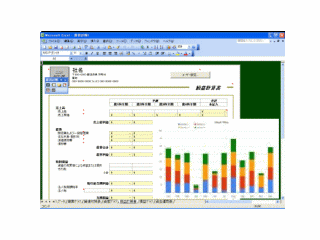
エクセル編の学習内容
| エクセルの起動/画面構成/ワークブックの新規作成/ワークシート/文字を入力する/文字のコピー/ワークブックの保存/ファイルを開く/オートフィル/オートフィルのダブルクリック/オートフィルオプション/オートフィルの書式コピー/入力規則/入力規則の解除/ドロップダウンリスト/日本語入力モード/エラーメッセージ/データの重複を削除する/セルの移動とコピー/ドラッグアンドドロップによる移動とコピー/貼り付けオプション/形式を選択して貼り付け/ワークシートの表示倍率の変更/リボンを最小化する/表示モードの切り替え/ウインドウ枠の固定/画面の分割/同一のワークブックを開く/ワークシート名を変更する/ワークシートを移動する/ワークシートをコピーする/ワークシートを挿入する/ワークシートを削除する/ワークシートの選択/ワークシートの非表示/ワークシートの再表示/テーマを適用する/オリジナルのテーマを作成する/オリジナルのテーマの適用と削除/ワークシートの枠線・行列番号の設定/ワークシートの見出しの色の設定/ワークシートの見出しの色を無しにする/ワークシートの背景に画像を挿入する/ワークシートに透かし画像を挿入する/列の幅を設定する/行の高さを設定する/行と列を複数選択する/行を挿入する/行を削除する/列を挿入する/列を削除する/セルを挿入する/セルを削除する/列を非表示にする/行を非表示にする/列や行にまとめて書式を設定する/罫線を設定する/罫線を削除する/セルの書式を設定する/複数の書式をまとめて変更する/セル内の文字を折り返す/セルの結合/セルの表示形式/セルの書式のクリア/日付の表示形式の変更/ユーザ定義の書式/ユーザ定義書式による日付の表示形式/ユーザ定義書式による文字列の追加/セルのスタイル/独自のスタイルの定義/セルのスタイルの変更/ハイパーリンクで別のシートを表示/ハイパーリンクでホームページを表示/ハイパーリンクの変更/区切り位置/テーブルスタイルの適用/テーブルスタイルの変更/テーブルスタイルのオプション/テーブルスタイルの書式設定/テーブルスタイルの集計/テーブルに列を追加/セルの参照/複合参照/数式のエラー/異なるワークシートのセルを参照/異なるワークブックのセルを参照/名前の定義/名前の定義で数式を作成/名前の定義の変更/SUM関数/AVERAGE関数/MAX関数/MIN関数/COUNT関数/COUNTA関数/SUBTOTAL関数/SUMIF関数/SUMIFS関数/AVERAGEIF関数/AVERAGEIFS関数/COUNTIF関数/COUNTIFS関数/VLOOKUP関数/HLOOKUP関数/IF関数/AND関数/OR関数/NOT関数/IFERROR関数/PROPER関数/UPPER関数/LOWER関数/SUBSTITUTE関数/LEFT関数/RIGHT関数/MID関数/数式の表示/グラフの作成/円グラフの作成/グラフのデータ範囲の変更/グラフデータの行と列の入れ替え/グラフのスタイルの変更/グラフのレイアウトの変更/グラフタイトルの設定/軸ラベルの設定/凡例の設定/グラフタイトルの書式設定/データ系列の書式設定/データラベルの書式設定/グラフの移動とサイズ変更/数値軸の設定/グラフの場所の変更/グラフの種類の変更/項目軸の反転/複合グラフの作成/条件付き書式/別のセルの式による条件付き書式/条件付き書式のルールの編集/条件付き書式のルールの削除/条件付き書式で複数のルールの設定/重複データの強調表示/上位・下位ルールの利用/条件付き書式でデータバーを使う/データバーの設定/条件付き書式でカラースケールを利用する/条件付き書式でアイコンセットを利用する/画像の挿入/画像にスタイルを適用する/画像の編集/画像の圧縮/スマートアートグラフィックの利用/スマートアートグラフィックの編集/スマートアートグラフィックスタイルの利用/スマートアートグラフィックの書式をまとめてリセットする/図形の挿入/図形の表示順序の変更/図形の左右反転/図形に文字を挿入する/データの並び替え/複数の列を基準に並び替えを行う/フィルタの使用/テキストフィルタの使用/数値フィルタの使用/日付フィルタの使用/フィルタの解除/セルの書式を使って並び替えを行う/色フィルタの使用/条件付き書式を使って並び替えを行う/小計の使用/アウトラインの作成/変更履歴の記録/変更履歴の記録を別のワークシートに表示する/変更履歴の記録の解除/コメントの使用/ワークシートの保護/ワークシートの保護で特定のセルのみ入力できるようにする/範囲の編集を許可/ワークブックの保護/ワークブックにパスワードを設定する/ワークブックの共有/ワークブックのプロパティ/ドキュメント検査/デジタル署名/デジタル証明書を削除する/デジタル署名を削除する/署名欄を挿入する/ワークブックを最終版にする/互換性チェックの実行/ワークブックを古いバージョンで保存する/テンプレートの作成/作成したテンプレートを使用する/作成したテンプレートを削除する/ワークブックをwebページとして保存する/マクロ有効ブックとして保存する/マクロを記録する準備/マクロを記録する/PDFファイルとして保存する準備/PDFファイルとして保存する/印刷範囲の設定/印刷範囲の設定の解除/改ページの挿入/改ページの解除/改ページプレビュー/印刷タイトルの設定/印刷の余白の設定/印刷対象を中央に配置する/ヘッダー・フッターの設定/用紙サイズの設定/拡大・縮小印刷/ページ数に応じて印刷倍率を設定する/印刷の実行/ワークシートの枠線や行列番号を印刷する |
パワーポイント編
パワーポイントとはプレゼンテーションソフトです。マウスをクリックするだけで順番にスライドを変えてゆくことができます。
文字や図形、写真やイラスト、音声などを入れて視覚的にわかりやすいスライドを作成することができます。
主に営業のプレゼンテーションや会議、発表会など、
スクリーンにスライドを映して説明をするときなどに利用されています。

パワーポイント編の学習内容
| パワーポイントの概要/パワーポイントの起動/パワーポイントの画面/文字の入力/パワーポイントの終了/空白のプレゼンテーションを作成する/タイトルの入力/テンプレートで新規作成/既存のプレゼンテーションから新規作成/ワードファイルから新規作成/スライドのテーマを変更する/スライドの背景を変更する/スライドの背景に画像を挿入する/スライドのテーマのフォントを変更する/スライドに日付を追加する/スライドにスライド番号を追加する/スライドにフッターを追加する/スライドにヘッダーを追加する/スライドに画像を挿入する/プレースフォルダの追加/スライドの向きを縦に変更する/スライドのサイズを変更する/画面切り替え効果/画面切り替え効果を解除する/スライドを挿入する/スライドの削除/スライドを移動する/スライド一覧表示/スライドにテキストボックスを挿入する/テキストボックスを削除する/テキストボックスのサイズ変更/テキストボックスの回転/テキストボックスに枠線を付ける/テキストボックスを塗りつぶす/テキストボックスに図形の効果を適用する/テキストボックスの文字列を縦書きにする/テキストボックス内の縦方向の配置/テキストボックス内の余白を設定する/テキストボックスに段組を設定する/コピー/移動/テキストボックス内での移動/テキストボックス内でのコピー/形式を選択して貼り付け/クイックスタイル/フォントを変更する/文字のサイズを変更する/文字列の色を変更する/文字列に太字を適用する/文字列に斜体を適用する/文字列に影を適用する/文字列に下線を引く/書式のコピー・貼り付け/箇条書き/箇条書きの行頭文字/段落番号/段落番号の詳細設定/箇条書きや段落番号を簡単に設定する/箇条書きや段落番号を解除する/箇条書きや段落番号のレベルを設定する/行間隔を設定する/文字列の配置/インデント/ワードアートの挿入/ワードアートを変更する/入力済みの文字列にワードアートを適用する/ワードアートを通常の文字列に変更する/ワードアートの書式設定/テーマの参照/スライドの複製/作成済みのスライドを再利用する/ハイパーリンクの設定/ハイパーリンクの削除/ハイパーリンクの編集/スライドにサウンドを挿入する/アニメーションの設定/アニメーションの編集/アニメーションの削除/アニメーションのスライドイン/アニメーションのスピンの効果/アニメーションの拡大・縮小/アニメーションのスライドアウト/複数のアニメーションを組み合わせる/スマートアートグラフィック/スマートアートグラフィックの移動/スマートアートグラフィックのサイズ変更/パワーポイントの概要/パワーポイントの起動/パワーポイントの画面/文字の入力/パワーポイントの終了/空白のプレゼンテーションを作成する/タイトルの入力/テンプレートで新規作成/既存のプレゼンテーションから新規作成/ワードファイルから新規作成/スライドのテーマを変更する/スライドの背景を変更する/スライドの背景に画像を挿入する/スライドのテーマのフォントを変更する/スライドに日付を追加する/スライドにスライド番号を追加する/スライドにフッターを追加する/スライドにヘッダーを追加する/スライドに画像を挿入する/プレースフォルダの追加/スライドの向きを縦に変更する/スライドのサイズを変更する/画面切り替え効果/画面切り替え効果を解除する/スライドを挿入する/スライドの削除/スライドを移動する/スライド一覧表示/スライドにテキストボックスを挿入する/テキストボックスを削除する/テキストボックスのサイズ変更/テキストボックスの回転/テキストボックスに枠線を付ける/テキストボックスを塗りつぶす/テキストボックスに図形の効果を適用する/テキストボックスの文字列を縦書きにする/テキストボックス内の縦方向の配置/テキストボックス内の余白を設定する/テキストボックスに段組を設定する/コピー/移動/テキストボックス内での移動/テキストボックス内でのコピー/形式を選択して貼り付け/クイックスタイル/フォントを変更する/文字のサイズを変更する/文字列の色を変更する/文字列に太字を適用する/文字列に斜体を適用する/文字列に影を適用する/文字列に下線を引く/書式のコピー・貼り付け/箇条書き/箇条書きの行頭文字/段落番号/段落番号の詳細設定/箇条書きや段落番号を簡単に設定する/箇条書きや段落番号を解除する/箇条書きや段落番号のレベルを設定する/行間隔を設定する/文字列の配置/インデント/ワードアートの挿入/ワードアートを変更する/入力済みの文字列にワードアートを適用する/ワードアートを通常の文字列に変更する/ワードアートの書式設定/テーマの参照/スライドの複製/作成済みのスライドを再利用する/ハイパーリンクの設定/ハイパーリンクの削除/ハイパーリンクの編集/スライドにサウンドを挿入する/アニメーションの設定/アニメーションの編集/アニメーションの削除/アニメーションのスライドイン/アニメーションのスピンの効果/アニメーションの拡大・縮小/アニメーションのスライドアウト/複数のアニメーションを組み合わせる/スマートアートグラフィック/スマートアートグラフィックの移動/スマートアートグラフィックのサイズ変更 |
アクセス編
アクセスとはデータ管理ソフトです。大量のデータを効率的に管理したり、加工することができます。
たとえば条件に一致するデータのみを表示させたり、
特定のデータを一括で削除・修正したりすることができます。
業務用ソフトを作成する際にも利用されており、多くのソフトウェア会社で採用されています。
エクセルでは困難な集計でも、アクセスなら簡単に解決できることがよくあります。
このアクセスの操作までマスターしていれば、事務処理関係でパソコンに困ることはほとんどないでしょう。
主に顧客管理や販売管理、経理システムなどの作成に利用されています。

アクセス編の学習内容
| アクセスを起動する/データベースの新規作成/アクセスの全体構成/テーブルのビュー/クエリのビュー/フォームのビュー/レポートのビュー/テーブルのレコード/ナビゲーションウインドウ/テーブルにフィールドを追加する/数値型/通貨型/フィールドのデータ型/フィールドサイズ/Yes/No型/メモ型/フィールドを削除する/外部のアクセスファイルをインポートする/外部のデータベースファイルからテーブルをリンクする/リレーションシップ/リレーションシップの画面からテーブルを削除する/リレーションシップの削除/一対多のリレーションシップ/参照整合性/連鎖更新/連鎖削除/リレーションシップの結合の種類/リレーションシップの印刷/主キー/主キーの削除/データベース分割ツール/テンプレートを使ってデータベースファイルを作成する/データベースを一から作成する/テーブルをデータシートビューを使って作成する/テーブルをデザインビューを使って作成する/テーブルのコピー/テーブルテンプレートを使ってテーブルを作成する/テーブルプロパティ/テーブル正規化ウィザード/テーブル名の変更/テーブルの削除/テーブルの集計行を表示させる/フィールドの設定/フィールドの定型入力/フィールドサイズの変更/値要求/空文字列の許可/入力規則/標題/ルックアップフィールドの作成/ルックアップフィールドのリストを直接入力する/フォームの作成/フォームをフォームウィザードを使って作成する/フォームをデザインビューで作成する/フォームをレイアウトビューで作成する/分割フォームの作成/複数のアイテムのフォームを作成する/データシートのフォームを作成する/メイン・サブフォームの作成/メイン・サブフォームをフォームウィザードで作成する/ピボットテーブルフォームの作成/ピボットグラフフォームの作成/ピボットグラフのプロットエリアの書式設定/ピボットグラフのグラフの種類を変更する/レポートの作成/レポートをレポートウィザードで作成する/レポートをデザインビューで作成する/レポートにグループレベルを設定する/レポートのグループレベルを変更する/レポートの集計/ページレイアウト/レポートのデータのみを印刷する/エラーチェックオプション/レイアウトビューを使ってレポートを調整する/宛名ラベルを宛名ラベルウィザードを使って作成する/フォームにフィールドを追加する/レポートにフィールドを追加する/フォームに画像を挿入する/レポートにラベルを追加する/コンボボックスを作成する/コントロール/タブオーダー/コントロールの書式を設定する/コントロールのレイアウトを調整する/コントロールの位置を揃える/スペースの調整/アンカーの設定/条件付き書式をコントロールに適用する/複数の条件付き書式を設定する/複数のフィールドに条件付き書式を適用する/オートフォーマット/テーブルにレコードを追加する/テーブルのレコードを修正する/テーブルの特定のレコードを削除する/フォームでレコードを追加する/フォームのレコードを修正する/フォームのレコードを削除する/テーブルで特定のレコードに移動する/フォームで特定のレコードに移動する/テーブルから特定の情報を検索する/ワイルドカードを使って検索する/検索ボックスを使ったテーブルの検索/テーブルで置換する/エクセルを新規テーブルにインポートする/エクセルを既存のテーブルにインポートする/CSVファイルをインポートする/XMLファイルをインポートする/エクセルのワークシートをテーブルとしてリンクする/インポート定義/クエリの作成/選択クエリウィザード/重複クエリウィザード/複数のテーブルからクエリを作成する/不一致クエリウィザード/テーブル作成クエリ/削除クエリ/追加クエリ/更新クエリ/クロス集計クエリ/サブクエリ/フィルタをクエリとして保存する/クエリにフィールドリストを追加する/フィールドリストを削除する/クエリでレコードを抽出する/クエリで日付をもとにデータを抽出する/複数の条件でデータを抽出する/クエリの複合条件/クエリの複合条件でOR演算子を使う/ワイルドカードで任意の文字を使う/ワイルドカードで任意の一文字を使う/ワイルドカードで[]を使う/ワイルドカードで[]と感嘆符を使う/Between And演算子/パラメータクエリ/クエリの結合の種類を設定する/左外部結合/右外部結合/クエリに演算フィールドを設定する/クエリでフィールド名を変更する/集計クエリ/テーブルのレコードを並べ替える/複数のフィールドを基準にレコードを並べ替える/データ型がYes/No型の場合の並べ替え/並べ替えを解除する/クエリを並べ替える/クエリで複数のフィールドを基準に並べ替えを行う/クエリの並べ替えを解除する/フォームの並べ替え/レポートの並べ替え/レポートで複数のフィールドを基準に並べ替えを行う/テーブルのフィルタ/フィルタの解除/選択フィルタ/フォームフィルタ/日付フィルタ/数値フィルタ/テキストフィルタ/フォームにフィルタを適用する/レポートにフィルタを適用する/フィルタを解除する/複数のフィールドに設定されているフィルタを一度に解除する/グラフを作成する/グラフの軸の設定/グラフの種類を変更する/エクセルの形式でエクスポートする/テキスト形式でエクスポートする/HTML形式でエクスポートする/エクスポート定義/データベースをXPS形式で保存する/レポートを印刷する/テーブルを印刷する/フォームを印刷する/共有モードと排他モード/データベースのバックアップ/データベースを最適化する/古いバージョンのファイル形式で保存する/データベースにパスワードを設定する/エラーチェックの設定/ナビゲーションウインドウの表示/特定のフォームが開くようにする/データベースにプロパティを設定する/オブジェクトの依存関係/データベース構造の解析/リンクテーブルマネージャー |
エクセルマクロVBAプログラミングとは
VBAとは(Visual Basic for Applications)を省略したものでプログラミング言語の一種です。エクセルに標準で付いている機能で、
エクセルの文字入力や表の作成を自動化することができます。
このエクセルVBAのプログラミングを覚えることによってより細かな自動処理を作ることができます。
例えば、エクセルの複数のワークシートの表を一つにまとめて集計するといった処理などを作ることができます。
当講座ではエクセルVBAについて基本から詳しくお伝えいたします。
またこのプログラミング言語VBAは大変人気が高く、他の言語にくらべてとっつきやすいので
特にプログラミング初心者の方にはぴったりの言語です。
また、ソフト開発などでも広く使われている言語ですので
これを基本にプログラマーやシステム・エンジニアへの道に進むことも可能になります。
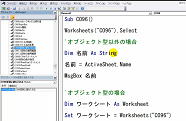
エクセルマクロVBA編の学習内容
| エクセルの操作を記録する /ボタンにマクロを登録する /マクロを有効にする /マクロを編集する /マクロを実行する セルの操作 /セルの参照する /セルの領域を取得する /条件を指定してセルを参照する /セル範囲に名前を付ける /セルにデータを入力する /セルのデータをコピーする /セルのデータを移動する /形式を選択して貼り付け /セルのデータを削除する /セルを挿入する /セルを削除する /行や列を参照する /行や列を挿入する /行や列を削除する /行や列を非表示にする /行の高さを設定する /列の幅を設定する /行の高さや列の幅を自動調整する /セルの書式設定 /文字の配置 /文字を折り返して表示する /文字を縮小して表示する /セルの色の設定 /罫線の線種の設定 /罫線の位置の設定 罫線の太さの設定 /罫線の色の設定 /外枠罫線の設定 /セルの表示形式 /データの並べ替え /データの検索 /データの置換 /データの抽出 ワークシートの操作 /シートの参照 /シート名の変更 /シートの見出しの色の変更 /シートの移動 /シートのコピー /シートの追加 /シートの削除 /シートのイベント ワークブックの操作 /ブックの参照 /ブックを開く /ブックを閉じる /ブックを追加する /ブックを上書き保存する /ブックを名前を付けて保存する /ブックのコピーを作成する /ダイアログボックスの種類 /ファイルを開くダイアログボックス /名前を付けて保存ダイアログボックス /ブックのイベント /ページ設定 /余白設定 /ヘッダー/フッター設定 /印刷範囲の設定/行と列のタイトル設定 /印刷プレビューの表示 /印刷の実行 /メッセージボックス /データ入力画面 ファイルやフォルダの操作 /ファイルやフォルダを探す /フォルダを作成する /フォルダの削除 /ファイルの削除 /ファイルのコピー /ファイルの移動 /ファイル名の変更 便利な処理方法 /変数 /条件に応じて処理を変える /複数の条件を指定する /指定した回数繰り返す /条件に一致するまで繰り返す /条件に一致している間、繰り返す /すべてのシートやブックに同じ処理を行う /特定のセル範囲に同じ処理を行う /エラーの処理 /販売管理システムの作成 エクセルVBAはエクセル2010で解説しています。 |
WEBプログラミングとは
次はWEBプログラミングです。WEBプログラミングとはインターネット上で動くアプリケーションを作成する技術です。
WEBプログラミングを覚えることによってWEBアプリケーションを作ることができます。
WEBアプリケーションとはユーザーがインターネットエクスプローラーなどで
情報を入力したり、閲覧したりできるしくみのことです。
実は、あの有名なフェイスブックやGREE、グーグルなど
どれもWEBアプリケーションで作られています。
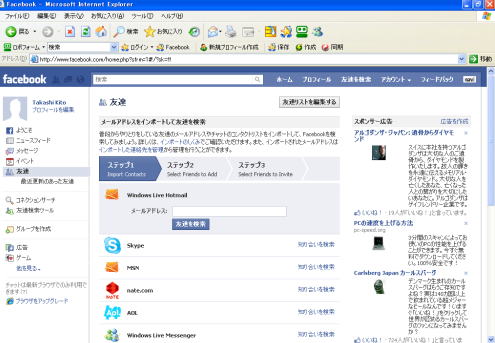
よくある「お申し込みフォーム」などで名前やメールアドレスを入力して送信ボタンを押して
登録したり、キーワードを入力して情報を閲覧したり出来るサイトを
ご覧になったことがあると思いますが、これらもすべてWEBアプリケーションです。
もしあなたが起業に興味があるなら、WEBアプリケーション作成のスキルは強力な武器になります。
WEBアプリケーションを作成するのに特別な機械などは必要ない上に
WEBアプリケーションを自分で作って、何か人に喜ばれるサービスを展開すれば
フェイスブックやGREEのようなビッグチャンスをつかむことができる可能性があります。
自分でWEBアプリケーションが作れない場合は、高額な費用でシステム会社に外注することになりますが、
自分で作ることができればいくらでも、思いついたサービスを展開することが出来ます。
これは非常に強力な資産ともいえます。
あの大手ゲーム配信サービスGREEの田中社長もはじめは自分でプログラミングを 学んでGREEを作ったところ現在のような巨大なサービスにまで成長しました。
自分でWEBアプリケーションを作ることができれば、ビッグチャンスを狙うことも可能だということです。
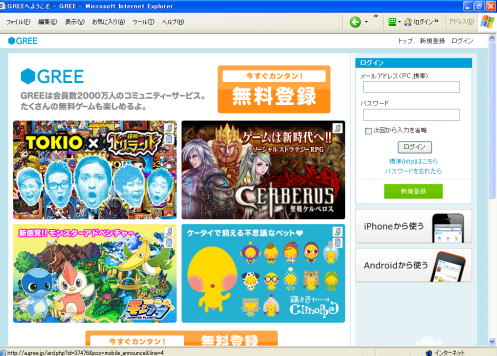
また、世界最年少億万長者で、映画「ソーシャル・ネットワーク」という映画にもなった
フェイスブックの創設者マーク・ザッカーバーグ(Mark Zuckerberg)は
2011年のフォーブス誌の世界長者番付で日本円で約1兆1,475億円と発表されました。
これもWEBアプリケーションのもつ大きな可能性の一例です。
彼ははじめ、自分の通う大学の学生がお互いに交流できる場を作ろうとしてフェイスブックを作りました。
しかしそれが多くの人のニーズにピッタリマッチし、全米の大学にまで広がり、さらに
一般市民 → 全米 → 全世界と広がっていき現在、億単位の参加人数を誇っています。
当講座ではこのWEBアプリケーションの作成方法をお伝えいたします。
またプログラミング言語はPHP「ピー・エイチ・ピー」というWEBアプリケーション開発では定番の人気言語を使用します。
WEBプログラミング編の学習内容
| WEBアプリケーション公開の流れ/レンタルサーバー/データベース/ FFFTP/webアプリケーションの概要/WEBアプリケーションの構成/プログラムとデータベース/テーブルの概要/フィールドの型SQLの概要/テーブルの作成/ phpmyadminでSQLを実行/主キーの設定/フィールドの追加/フィールド名の変更/フィールドのデータ型の変更/フィールドの削除/テーブルにデータを追加する/特定のフィールドにデータを追加/テーブルのデータを更新/テーブルのデータを削除/ データの検索WHERE条件1/WHERE条件2(IN NOT IN)/WHERE条件3(LIKE)/SELECT文(フィールド指定)/SELECT文(フィールド連結)/ SELECT文(MAX,MIN,SUM,AVG)/SELECT文(並び替え)/SELECT文(件数指定)/SELECT文(グループ化)/テーブルの結合/ INNER JOIN 結合/ LEFT JOIN 結合/ RIGHT JOIN 結合/ プログラミング/PHP記述ルール/文字列の出力/文字出力プログラム/ コメント/ 変数/配列/定数/文字列の結合/ IF文/ IF~ELSE文/ IF~ELSEIF文/ switch文/WHILE文/DO~WHILE文/ FOR文/FOREACH文/FOREACH(添字付)文/WEBアプリケーションの画面/入力フォーム/フォーム用テーブル作成/テーブル作成SQL/ SQLの実行/htmlの基本/ html・php/ htmlテーブルの基本/ html・php・データベース/フォーム/データ入力部分/ テキストボックス/パスワード/選択リストボックス/ラジオボタン/チェックボックス/テキストエリア/ファイル/隠し文字列/サブミットボタン/送信データの受信/ファイルの受信/クロスサイトスクリプティング/全角・半角変換/データ存在チェック/文字数チェック/数値判定/正規表現/パターンマッチ/ファイルアップロードの手順/PHPとデータベース/データベースサーバーに接続/データベースの選択/ SQLによる処理/文字コード/test_formプログラム/ データ管理アプリケーションの概要/ユーザー情報テーブル/ データ管理テーブル/都道府県テーブル/ユーザー登録画面/ユーザーログイン画面/ セッション/ホスト/ データ新規登録画面/データ一覧/ページ処理/ダウンロードボタンユーザー情報/ログアウト/外部ファイルを使う/クッキー/date・mktime関数/ str_replace・substr関数/printf関数/sscanf関数/ explode関数/ implode関数/ str_repeat関数/ trim関数/ max・min関数/ ceil・floor・round関数/rand関数/ number_format関数/ファイル操作/ファイルを開く/ファイルのロック/ファイルの書き込み/ファイルのロック解除・閉じる/ファイルの読み込み/file_exists/ ファイル操作プログラム/フォルダの作成/ファイルの削除/パーミッション/メール送信/ユーザー定義関数/ユーザー定義関数プログラム/ユーザー定義関数の初期値/ユーザ定義関数のstatic変数/ユーザー定義関数のグローバル変数/オブジェクト指向/クラス利用の流れ/オブジェクト指向プログラム/クラスの継承/クラス継承プログラム |
C#プログラミング・パソコンソフト作成とは
パソコンソフトとはデータを入力したり集計したりすることができるパソコン上で動作するソフトです。例えば売上を入力したり、修正、削除、集計をおこなう販売管理ソフトなどがあります。

当講座ではパソコンソフトの中でも広く利用されているウインドウズ・アプリケーションの作成方法をお伝えいたします。
ウインドウズ・アプリケーションはウインドウズ搭載のパソコンで動作するソフトです。
またプログラミング言語はC#「シー・シャープ」というソフト開発では定番の人気言語を使用します。
C#プログラミング・パソコンソフト作成編の学習内容
| パソコンソフト作成の基本 ・パソコンソフトとは ・プログラミング言語C# ・開発環境 ・Visual Studio Express ・Visual Studio Expressの無償インストール方法 ・Visual Studio Expressの画面構成 ・プロジェクトの新規作成 ・プロジェクトの保存 パソコンソフトの画面の作り方 ・フォームの作成 ・オブジェクト ・プロパティ ・メソッド ・イベント ・ボタン ・テキストボックス ・ラベル ・リストボックス ・コンボボックス ・チェックボックス ・ラジオボタン プログラミング ・プログラミングの基本 ・コメント ・実行ファイル ・変数 ・変数に値を入れる ・定数 ・演算子 ・型変換 ・型変換可能か調べる ・配列 ・配列の要素数 ・リスト ・構造体 ・データセット ・条件分岐処理(if文) ・条件分岐処理(if_else 文) ・条件分岐処理(if elseif文) ・複数の条件指定 ・条件分岐処理(swich 文) ・指定した回数の繰り返し処理(for文) ・条件に一致する間の繰り返し処理(while文) ・条件に一致する間の繰り返し処理(do while 文) ・すべてのオブジェクトに同じ処理を行う(foreach文) ・繰り返し処理から抜ける (break, continue) ・サブルーチン ・クラス ・インスタンス ・コンストラクタ ・アクセス修飾子 ・クラスの継承 ・抽象クラス ・クラスライブラリ ・テキストファイル操作(書き込み) ・テキストファイル操作(読み込み) ・フォームを開く ・開かれたフォームに値を渡す ・フォームを閉じる際に値を渡す ・デバッグ 販売管理ソフトの作成 売上データの登録・変更・削除・集計 CSVファイルで保存・読み込み パソコンソフト作成編ではマイクロソフトから無償で提供されている「Visual Studio Express 2013」という ソフトを使用し、ウインドウズ搭載のパソコン上で動作するソフトの作成方法をお伝えいたします。 Visual Studio Express 2013 はウインドウズ7/8/10以降のパソコンにインストールすることができます。 |
HTML・CSSとは
HTML(エイチ・ティー・エムエル)とはホームページ(WEBサイト)を作成するための言語です。インターネット上で公開されているホームページは、このHTMLで作成されています。
CSS(シー・エス・エス)はホームページのスタイルを指定することができる言語です。
例えばホームページ内の文字の大きさやリンクの色などを細かく指定することができます。
先ほどお伝えしたHTMLだけでも、ある程度のデザインをおこなうことができますが、
CSSを使うことによって格段にデザイン性の高いサイトを作成することができるようになります。
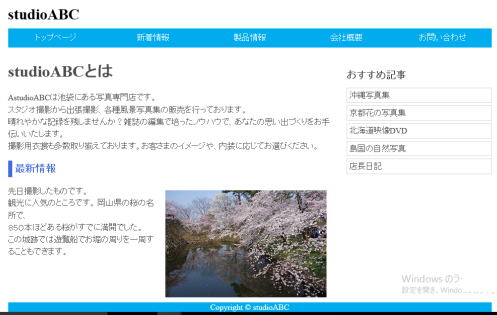
このHTMLとCSSはWEBサイト作成の標準スキルで、
ホームページの構造はHTML、デザインはCSSで作成するのが主流となっています。
これらをマスターすることによってクオリティの高いホームページが作成できるのはもちろんのこと、
WEB業界への就職・転職の可能性を広げることができます。
HTML/CSS ホームページ作成編の学習内容
| ホームページの構成/HTMLの要素/HTMLの枠組み head要素に記述するもの/文字コード、著者名 説明文、キーワード/タイトル/htmlのコメント 見出し/段落、改行、強調 /箇条書き リンク/画像/表(テーブル)/CSSの基本(タイプセレクタ) HTMLからCSSを読み込む/classセレクタ/IDセレクタ 子孫セレクタ/複数セレクタ/CSSのコメント 文字サイズ/文字の書体/行の高さ 文字位置/文字の色と背景色/背景画像/幅と高さ 枠線/余白(padding) /余白(margin)/箇条書き(リスト)のスタイル リンクテキストのスタイル/要素の表示形式/表のスタイル グループ化(div要素)/ボックス配置/floatプロパティの影響を解除 サイトの一例/スマートフォン・タブレット・パソコンのそれぞれの画面サイズで表示切替レスポンシブデザイン/枠組みの作成 ヘッダー/ナビメニュー/コンテンツ/サイドメニュー/フッター/ページのコピー |
Javaプログラミングとは
プログラミングにはいろいろな言語がありますが、Java言語は様々な環境で動作するプログラミング言語で、
スマートフォンアプリ(アンドロイド)や携帯電話、WEBシステム、制御関係のシステムなどで 広く使用されている人気のプログラミング言語です。

多くの人が誤解していますが、プログラミングはものすごく難しいというイメージのせいで
IT業界は好景気にもかかわらず未だプログラマーの人材が足りていないのが現状です。
Javaプログラミング編の学習内容
| ・Javaの特徴・Javaの開発環境・開発環境の作成・プログラミングの基本ルール ・Javaプログラムの記述(コーディング)・文字列の出力・コマンドプロンプト ・Javaプログラムの実行・クラスの定義・コメント・Javaの命名規則 ・変数・基本データ型・変数への代入・定数・参照型・配列(一次元配列) ・配列の要素数・多次元配列・ArrayList・ラッパークラス・演算子・条件分岐処理 (if 文) ・条件分岐処理 (if …else文)・条件分岐処理 (if …else if文)・条件演算子 ・複数の条件指定(論理演算子)・条件分岐処理 (switch文)・指定した回数の繰り返し処理(for文)・拡張for文・条件に一致する間の繰り返し処理(while文) ・条件に一致する間の繰り返し処理(do … while 文)・繰り返し処理から抜ける(break, continue) ・ラベル ・コマンドライン引数 ・オブジェクト・メンバ変数・メソッド ・クラス ・オブジェクトの作成(インスタンス化)・オブジェクトのメンバ変数やメソッドの呼び出し ・メンバ変数にアクセスするメソッド・メソッドの値渡しと参照渡し・コンストラクタ ・オーバーロード・this()によるコンストラクタの呼び出し ・メンバ変数とローカル変数(変数のスコープ)・アクセス修飾子・staticメンバ ・Staticイニシャライザ・クラスの継承・クラス継承の例1・クラス継承の例2・オーバーライド ・抽象クラス・インタフェース・インタフェースの実装・パッケージ・パッケージのコンパイル ・実行・パッケージの利用・javaクラスライブラリ・暗黙型変換・キャストによる型変換 ・文字列と数値の変換・例外・主な例外クラス・try - catch - finallyブロック・throwsキーワード ・文字の取り出し・文字列のトリム・文字列の文字数を調べる・文字列の比較・文字列の連結 ・文字列を区切り文字で分割・日時を扱う(Dateクラス)・日時の設定・計算(Calendarクラス) ・日時をフォーマットする・SimpleDateFormatクラスのメソッド・コマンドプロンプト入力の読み込み ・テキストファイルの読み込み・テキストファイルの書き込み・Javaアプリケーション ・Javaアプリケーションのクラス・画面の設定・コンテナの設定・ラベル(JLabel) ・テキストフィールド(JTextField)・パネルの設定(JPanel)・パネルやコンテナに追加 ・コンポーネント・パネルのフォント設定 ・コンポーネント・パネルの色の設定 ・メッセージダイアログボックス・ダイアログにメッセージを表示する。 ・イベント処理・テキストフィールドの値・テキストエリア(JTextArea) ・リスト(JList)・コンボボックス(JComboBox)・チェックボックス(JCheckBox) ・ラジオボタン(JRadioButton)・入力・集計のサンプルアプリケーション |
イラストレーターとは
イラストレーターとはイラストやロゴなどを作成するためのソフトでデザイン業界をはじめ、WEB・雑誌業界などでも世界的に標準で使用されているソフトです。
 | 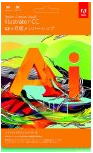 |
もしあなたがデザイン業界への就職・転職をお考えなら
このイラストレーターをぜひ覚えておくことをおすすめいたします。
イラストレーター編の学習内容
| ドキュメントの新規作成/イラストレーターの終了/ドキュメントの保存/ドキュメントを別名で保存/古いバージョンで保存/PDF形式で保存/パッケージの作成/ドキュメントを閉じる/ドキュメントを開く/イラストレーターの画面構成/ツールの操作/パネル/複数のドキュメントの操作/定規/ガイド/定規からガイドを作成/オブジェクトからガイドを作成/グリッド/グリッド/表示方法の切り替え/画面の表示倍率/画面のスクロール/四角形の作成/角丸長方形の作成/楕円形の作成/多角形の作成/星型の作成/色の設定/独自の色の設定/グラデーション/線幅/線の角の設定/線とパスの位置/線端の形/破線/矢印/波線/アピアランスの分割/オブジェクトの選択/自動選択ツール/投げなわツール/すべてのオブジェクトを選択/オブジェクトを中心で揃える/オブジェクトの分布/オブジェクトのグループ化/オブジェクトの移動/オブジェクトのコピー/オブジェクトの重ね順/オブジェクトの拡大・縮小/オブジェクトの反転/ オブジェクトの回転/オブジェクトを傾かせる/オブジェクトのロック/オブジェクトの合体/オブジェクトの型抜き/複合シェイプ/オブジェクトの切り抜き/オブジェクトの分割/オブジェクトの切断/パターン/パターンの編集/パターンの回転/ブレンド/立体の作成/影の設定/ワープ効果(ゆらめき)/効果の修正/効果の付いたオブジェクトをパスに変換/オブジェクトの不透明度/テキストの入力/テキストのサイズ/テキストの行送り/テキストのフォント/テキストの色/テキストをパスに沿って入力する/テキストの図形化/テキストの変形/テキストエリア/テキストエリアに外部ファイルから読み込む/テキストエリアの段組/テキストエリアの連結/テキストエリアの書式/テキストの回り込み/レイヤー/レイヤーの新規作成/画像の配置/画像をテンプレートとして配置/特定の範囲だけを表示させる/他のオブジェクトの形状に合わせる/遠近グリッド/配置した画像の編集/画像に色を塗る/アートボードのサイズをオブジェクトに合せる/WEB用に保存する/表の作成/グラフの作成/グラフのデータの修正/グラフの種類の変更/グラフの書式/グラフの塗りの設定/グラフのサイズ変更/レーダーチャートの作成/ペンツール/ペンツールで曲線を描く/ペンツールで直線の後曲線を描く/ペンツールで曲線の後直線を描く/ペンツールで曲線を連続して描く/コーナーポイントとスムーズポイント/ブラシツール/カリグラフィブラシ/散布ブラシ/アートブラシ/ キャラクターの作成/ロゴの作成/地図の作成/名刺の作成/WEBボタンの作成 |
